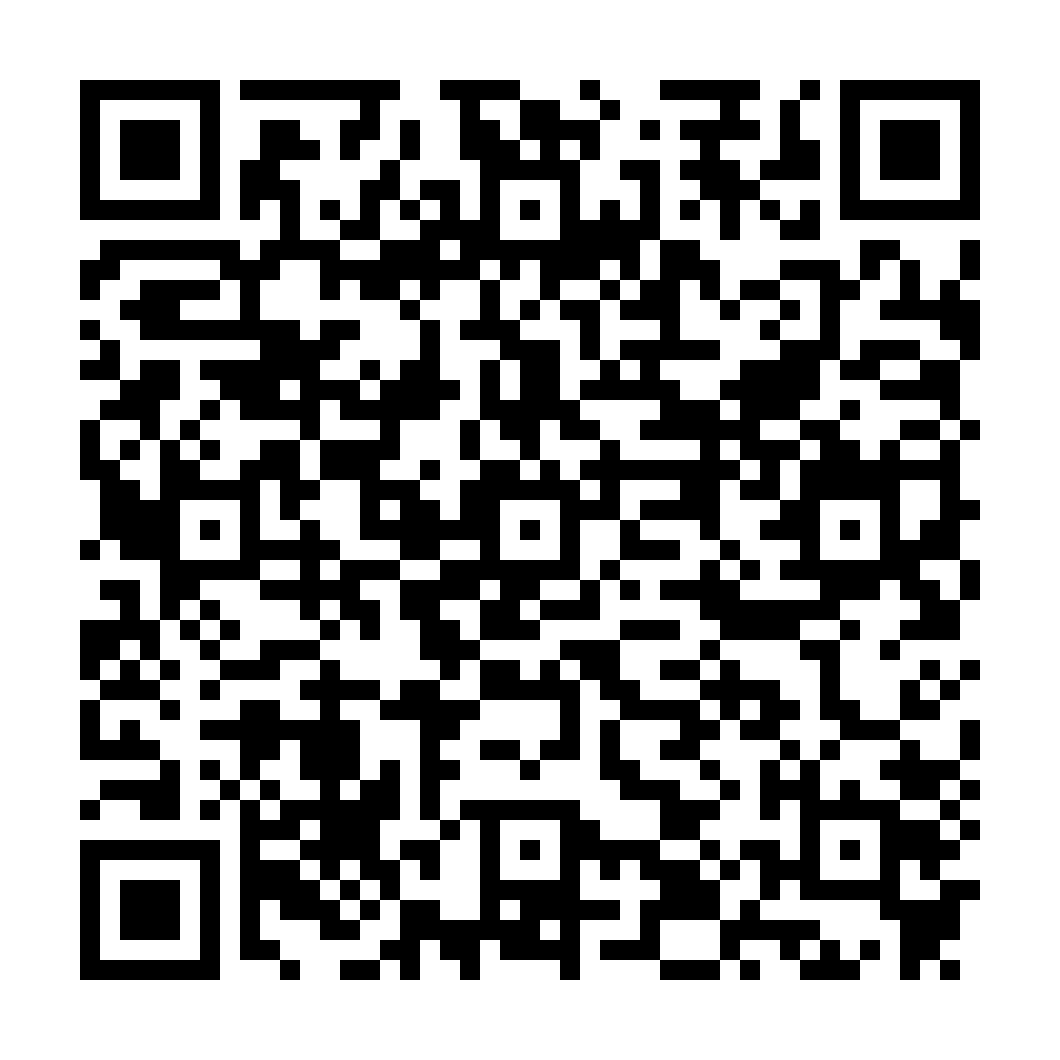
 Manuale Utente eDelivery GoNotice
Manuale Utente eDelivery GoNotice
Introduzione
GoNotice è una piattaforma dedicata all’invio di comunicazioni certificate attraverso due canali:
Si potrà accedere tramite e-mail e password di registrazione o tramite SSO:
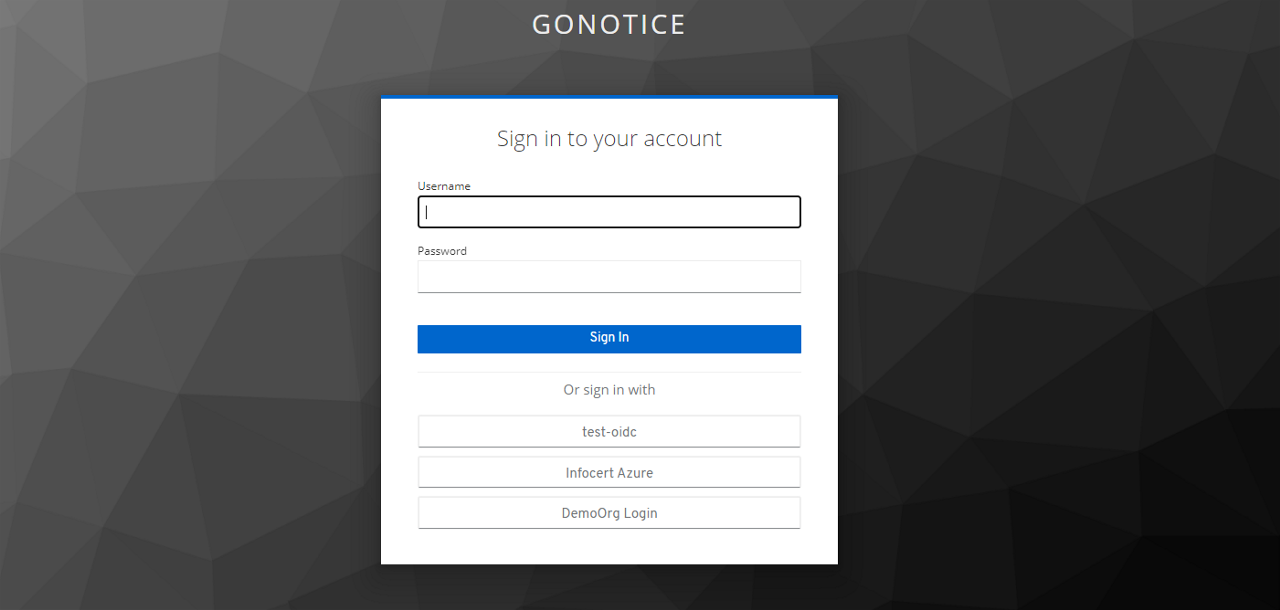
Effettuato l’accesso alla piattaforma certificata, sarà visionabile l’elenco dei Tipi di Processi, ovvero il punto di partenza per la creazione delle varie tipologie di comunicazioni attraverso specifiche campagne, e la possibilità di crearne di nuovi.
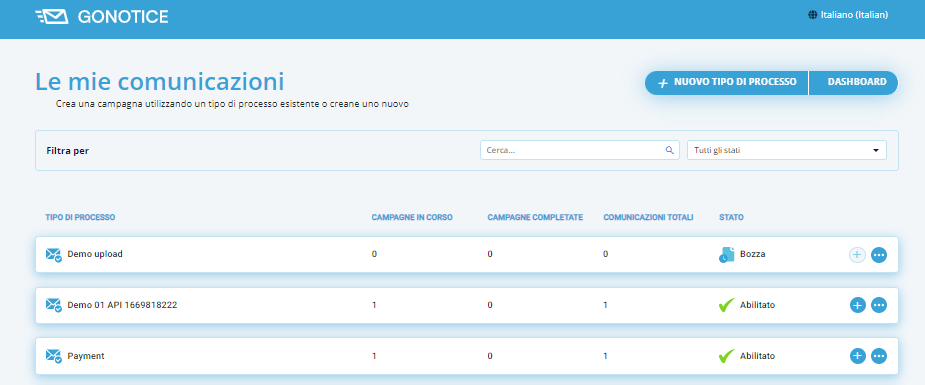
Per creare un nuovo Processo è necessario cliccare su Nuovo tipo di Processo in modo da poter configurare il processo della comunicazione: si potrà scegliere il canale di utilizzo per la comunicazione, e-mail o sms.
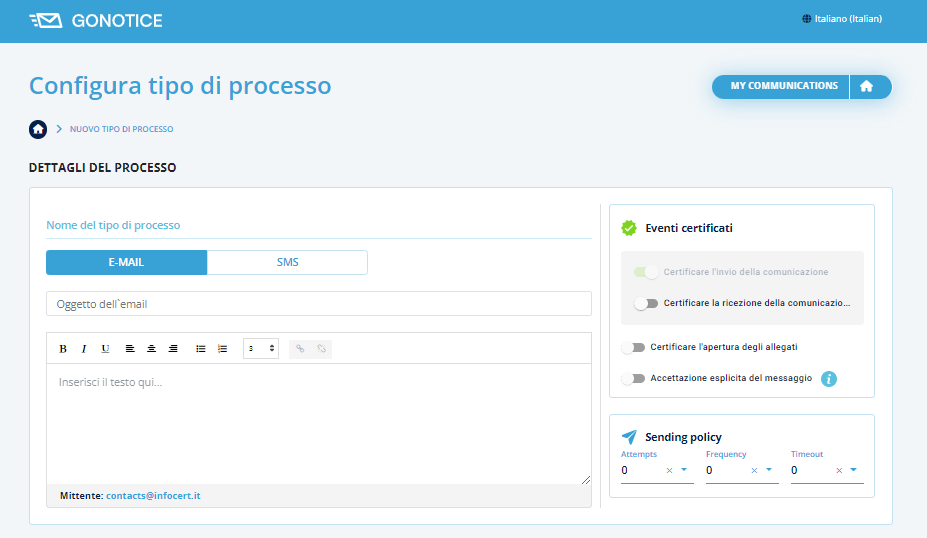
E’ possibile impostare la certificazione dell’evento:
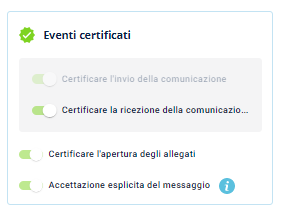
Successivamente, andrà impostata anche la Sending Policy, ossia il numero di tentativi, la frequenza dei tentativi di invio e il timeout, il termine oltre il quale non verranno effettuati ulteriori tentativi di invio.
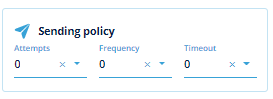
Sarà possibile procedere con l’inserimento del testo della comunicazione nella sezione di composizione, includendo anche l’oggetto o solo testo nel caso sia stato selezionato SMS come canale di invio (in questo caso sarà inserito solo il testo con evidenza di quanti SMS verranno inviati al destinatario).
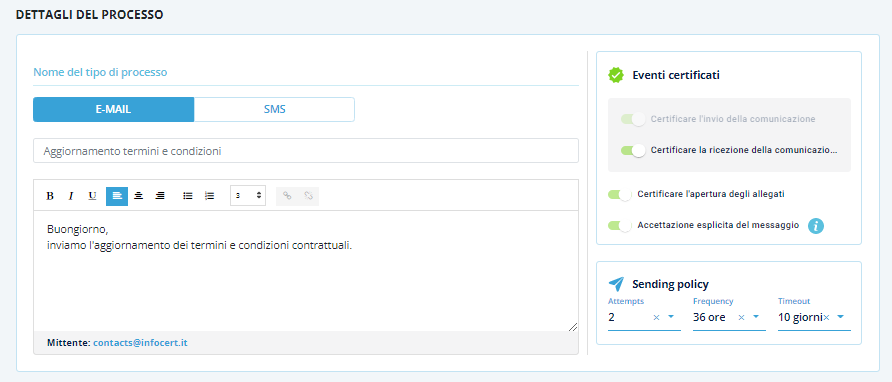
Infine, nella sezione Allegati al Processo, sarà possibile caricare allegati predefiniti, sempre presenti nella configurazione del processo scelto, ed eventuali allegati obbligatori.
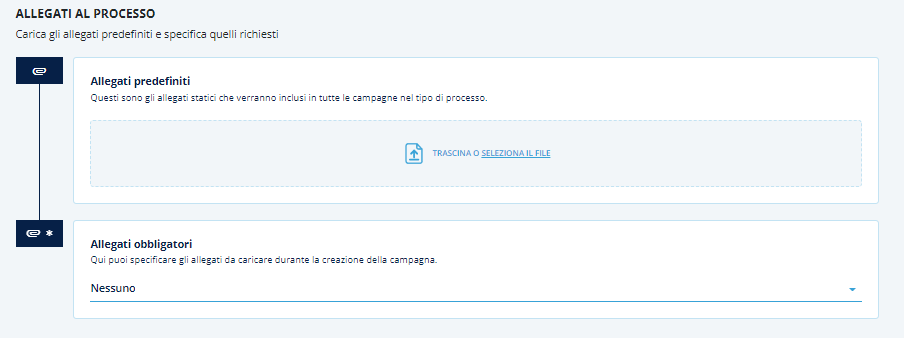
L’inserimento dei destinatari può essere one-to-one o di tipo massivo, ed è possibile inserirli dopo la creazione del processo, in fase di creazione della campagna di comunicazione.
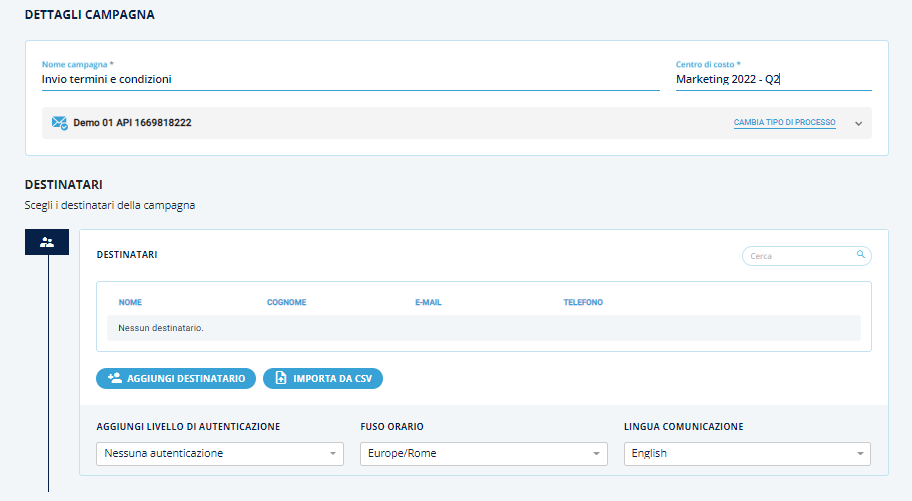
Una volta creato il processo, questo sarà recuperabile nella sezione Bozze presenti nella homepage, e, dopo averlo abilitato, si potrà procedere con la creazione della nuova campagna di comunicazione, cliccando sull’icona dei 3 puntini.

Sarà necessario inserire il Nome Campagna e associarvi il relativo Centro di Costo.

Tramite il tasto Cambia tipo di Processo, sarà possibile visionare la sintesi del processo creato in precedenza, con i parametri preimpostati che potranno essere modificati in base alle esigenze, scegliendone un altro.

Una volta selezionato il tipo di processo, si inseriranno i destinatari tramite il tasto Aggiungi Destinatario e scegliendo quello di proprio interesse nell’elenco.
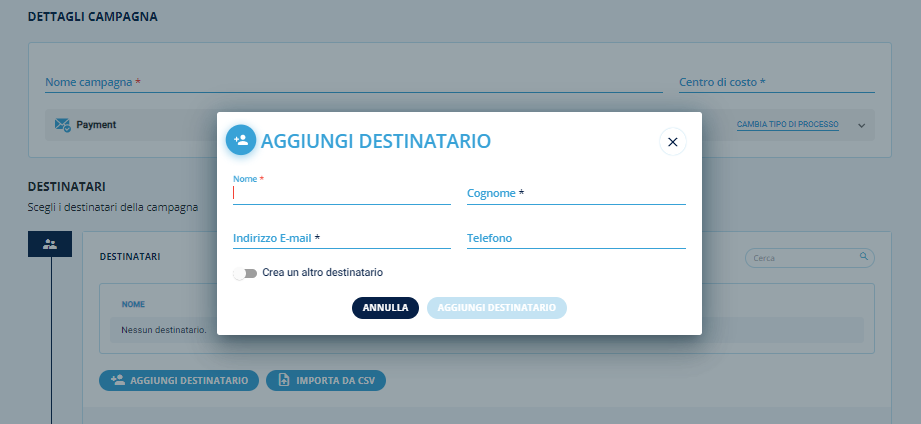
Se si tratta di un nuovo destinatario non presente in elenco si potrà procedere con l’inserimento cliccando su Crea un altro destinatario, editando i campi nome, cognome, indirizzo e-mail e numero di telefono, quest ultimo obbligatorio se è stato scelto il canale sms.
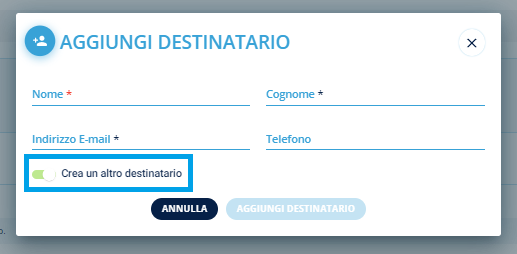
In caso di invio massivo verso più destinatari potrà essere importato l’elenco tramite file .csv, cliccando sull’apposito tasto Imposta da CSV:
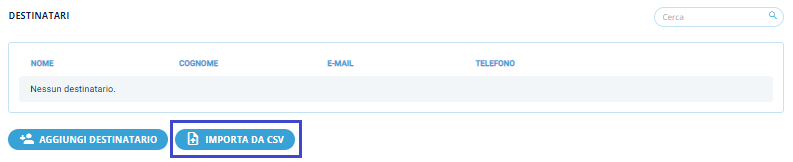
Oppure potrà essere scaricato l’apposito template:
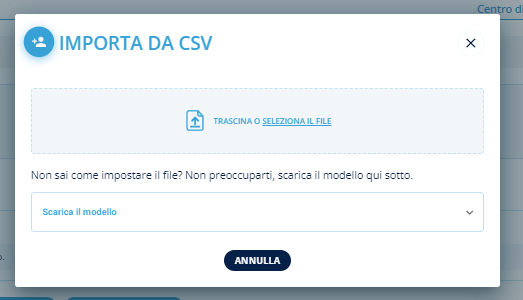
E’ possibile aggiungere anche un ulteriore livello di autenticazione (per accesso da parte del destinatario alla comunicazione), tramite il tasto Aggiungi livello di Autenticazione.
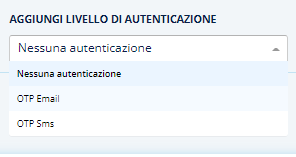
La voce Fuso Orario permette di settare l’orario di riferimento delle comunicazioni in base alla zona del destinatario.
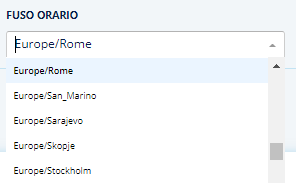
E’ possibile inoltre selezionare la lingua tramite il tasto Lingua Comunicazione.
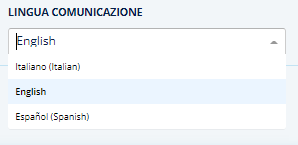
Poi si procede all’ invio.
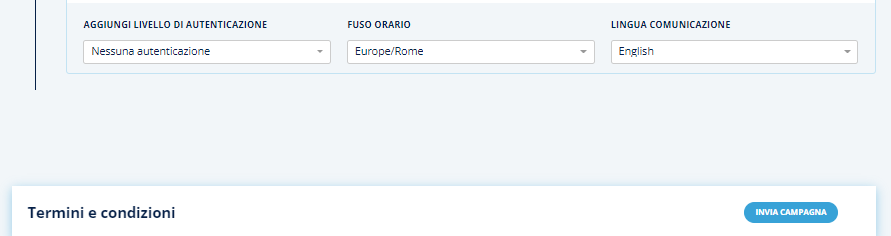
Stessa procedura per la creazione e utilizzo del processo tramite il canale SMS.
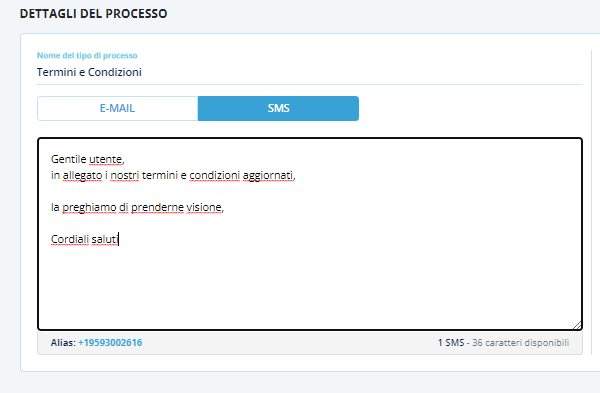
E’ possibile decidere il livello di certificazione ed eventuali allegati, la sending policy.
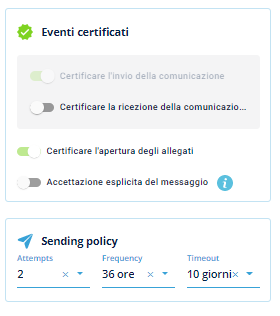
La campagna si crea allo stesso modo, inserendo però il num di telefono obbligatorio in questo caso.
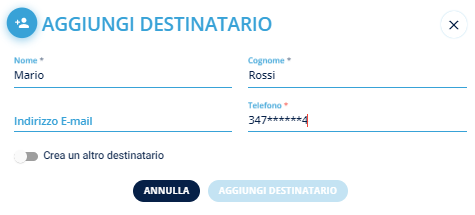
Il documento allegato alla comunicazione effettuata tramite canale sms non può arrivare in questo modo: al destinatario verrà inviato un sms contenente un link che lo riporterà alla piattaforma in modo tale da poter prendere visione dell’allegato.
Anche in questa modalità avviene il tracciamento per ogni singolo evento.
Il destinatario riceverà un e-mail, con l’invito a consultare la comunicazione ricevuta tramite GoNotice.
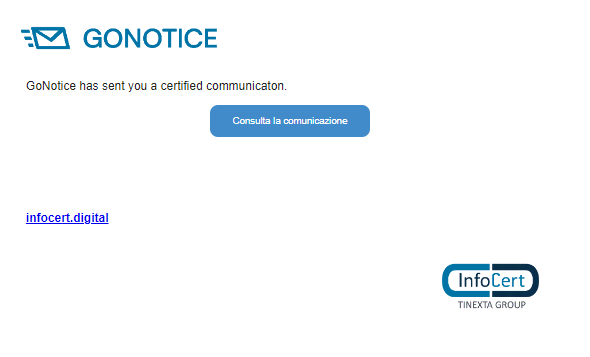
Ogni passaggio effettuato dal destinatario viene tracciato dal sistema, sigillato e marcato temporalmente, questo per ogni singolo step e ogni singolo utente per il quale è possibile scaricare l’Audit Trail tramite il tasto Audit, una cartella zip contenente le informazioni relative alla comunicazione (informazioni generiche della comunicazione stessa) e i log di ogni evento (elenco delle singole evidenze, orario di invio e di ricezione, Process ID, ossia l’identificativo della comunicazione, ed esito della comunicazione), utilizzabile in caso di contestazione, trattandosi di documento con valore probatorio di quanto avvenuto nella comunicazione.
E’ possibile monitorare la gestione delle comunicazionitramite la Dashboard che permette di visionare, tramite dei grafici, le informazioni ad esse relative (totale delle comunicazioni, quante hanno avuto successo nell’invio al 1 tentativo ecc.), statistiche e conteggi delle stesse e ricercarle tramite filtri.

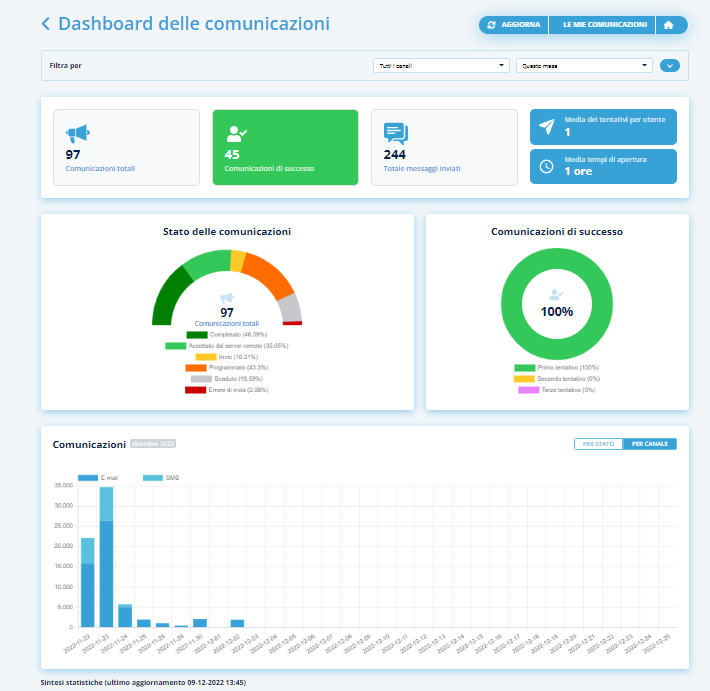
Sono presenti inoltre mini dashboard per ogni campagna e mini dashboard per singolo process type che si alimentano in base agli invii effettuati.

